כיצד לארגן מחדש פוסטים באינסטגרם מבלי למחוק
Miscellanea / / April 19, 2023
האם אתה רוצה לשנות את פריסת פרופיל האינסטגרם שלך ולסדר מחדש את הפוסטים שלך מבלי למחוק אותם? אתה במזל! יש דרך באינסטגרם להעביר פוסטים מבלי להתפשר על מעורבות או למחוק פוסטים. תכונה זו מועילה למי שרוצה לשמור על הפרופיל שלו מסודר או להפוך פוסט מסוים לבולט יותר. אז הנה איך לסדר מחדש פוסטים באינסטגרם מבלי למחוק אותם.
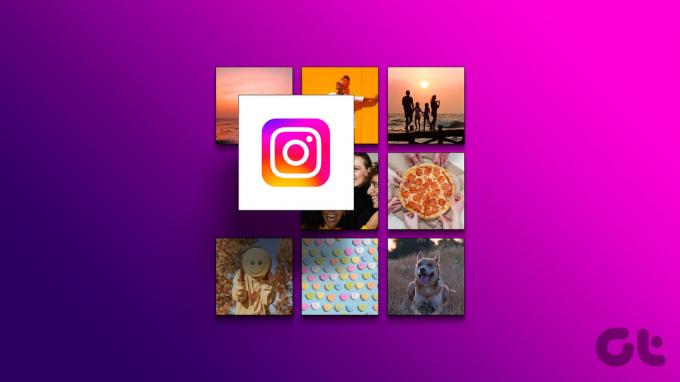
אבל האם זה הגיוני לארגן מחדש פוסטים באינסטגרם מבלי למחוק אותם? ובכן, לעתים קרובות, פרופיל האינסטגרם שלך הוא הרושם הראשוני שלך על עוקבים פוטנציאליים, אז זה חיוני להציג את התוכן שלך בצורה ויזואלית. כשאתה מסדר מחדש את הפוסטים שלך, אתה יכול להציג את התוכן הטוב ביותר שלך, לאצור את הפרופיל שלך ולבדל את החשבון/מותג שלך. בואו נתחיל
כיצד לארגן מחדש תמונות אינסטגרם בזמן הפרסום
סידור מחדש של תמונות אינסטגרם בזמן הפרסום הוא פשוט יחסית. בחלק זה נדון בשינוי סדר התמונות בעת פרסום סיפור קרוסלה או פוסט קרוסלה באינסטגרם.
1. סיפור קרוסלה
לפני שנתחיל עם השלבים, חשוב לציין שלא ניתן לסדר מחדש קרוסלת סיפור לאחר פרסום. עם זאת, תוכל לשנות את הסדר לפני הפרסום. יתרה מכך, הגמישות הזו פועלת רק עבור תמונות וסרטונים שהוספתם מהגלריה, לא אלה שצולמו עם המצלמה של אינסטגרם. בצע את השלבים המוזכרים להלן.
שלב 1: הפעל את אפליקציית אינסטגרם במכשיר ה-Android או iOS שלך והקש על כפתור הסיפור שלך כדי ליצור סיפור.

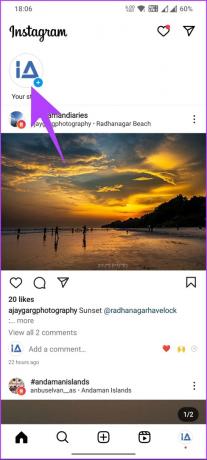
שלב 2: בדף 'הוסף לסיפור', בחר את התמונות בסדר שבו תרצה לפרסם אותן והקש על הבא. במסך הבא, בחר את הדרך שבה אתה רוצה לפרסם את הסיפור.
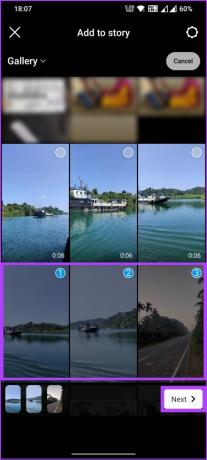
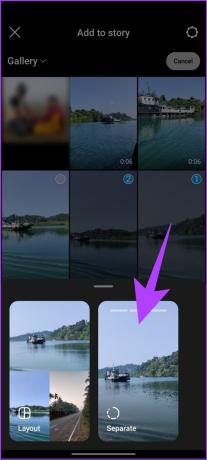
התמונות ימוספרו לפי בחירתך. אם בחרת בטעות את זרימת התמונה הלא נכונה, בטל את הבחירה ובחר שוב. לאחר הבחירה, עבור לשלב הבא.
שלב 3: במסך הבא, סדר מחדש את הסיפורים במסך זה על ידי גרירה ושחרור של התמונות מהחלק השמאלי התחתון של מסך האנדרואיד שלך. והקש על הבא.
הערה: תכונה זו אינה זמינה למשתמשי אייפון בזמן הכתיבה.


שלב 4: לבסוף, מהגיליון התחתון, הקש על כפתור השיתוף.
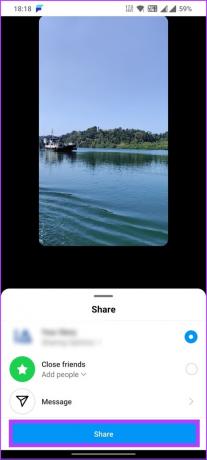
זהו זה. פרסמת בהצלחה סיפור קרוסלה באינסטגרם בקלות. אם אתם רוצים לפרסם פוסט קרוסלה באינסטגרם, המשיכו לקרוא.
קרא גם: 3 דרכים לשמור סיפורי אינסטגרם עם מוזיקה
2. פוסט קרוסלה
שלב 1: הפעל את אפליקציית אינסטגרם במכשיר אנדרואיד או iOS שלך והקש על סמל הוסף (+) בניווט התחתון.
הערה: אינסטגרם מתנסה כל הזמן בממשק המשתמש/UX שלה, כך שתוכל למצוא את האפשרות גם בסרגל הניווט העליון.

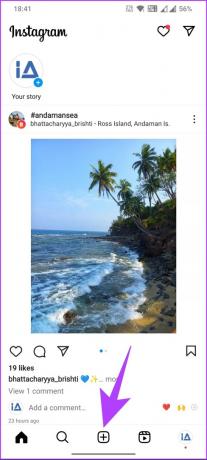
שלב 2: הקש על הלחצן בחר מרובה והתחל להקיש על התמונות או הסרטונים בסדר שאתה רוצה שיופיעו בפוסט הקרוסלה.
הערה: כמו בסיפורים, אם בחרת תמונה בזרימה הלא נכונה, הקש עליה כדי לבטל את הבחירה שלה ובחר אותה בסדר הנכון.
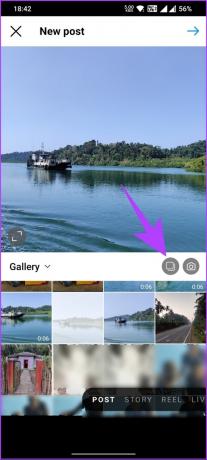
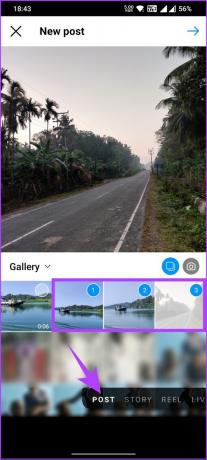
שלב 3: הקש על הלחצן הבא (חץ) בפינה השמאלית העליונה כדי לערוך את התמונות או הסרטונים באמצעות מסנן האפקטים של אינסטגרם. לאחר בחירת המסנן, הקש על הבא בפינה העליונה.
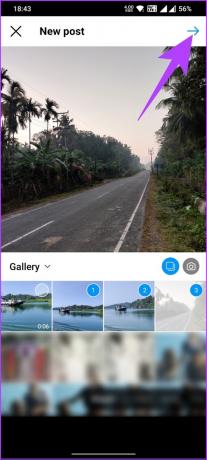
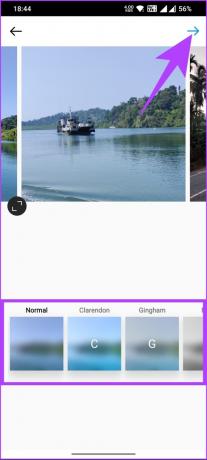
שלב 4: לבסוף, הוסף כיתובים, תייג אנשים, הוסף מיקום וכן הלאה לפני הפרסום על ידי לחיצה על סימן הביקורת בפינה השמאלית העליונה.
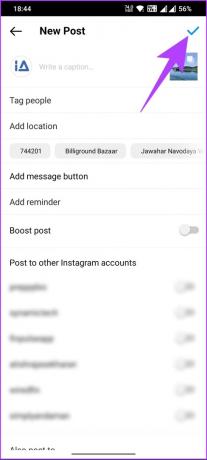
הנה לך. פרסמת פוסט קרוסלה באינסטגרם ללא טרחה. זה היה המקרה כשלא פרסמת את הפוסט. אם כבר עשית זאת, עדיין יש דרך לסדר מחדש את התמונות בפוסט קרוסלה; המשך לקרוא.
כיצד לסדר מחדש תמונות בפוסטים באינסטגרם לאחר הפרסום
אין דרך ישירה לשנות את הסדר של פוסט קרוסלה לאחר פרסומו. עם זאת, יש פתרון עוקף (שהוא קצת לא מושלם) למחיקת תמונה מהקרוסלה שפורסמה ולאחר מכן לשחזר את התמונות שנמחקו בסדר שאתה רוצה שהן יופיעו.
הערה: פוסט הקרוסלה שלך חייב לכלול לפחות 3 תמונות, מכיוון שאינסטגרם לא מחשיבה שתי תמונות כקרוסלה. בנוסף, לא ניתן להוסיף תמונה חדשה לפוסט קיים.
שלב 1: הפעל את אינסטגרם ונווט לפרופיל שלך כדי לפתוח את פוסט הקרוסלה שברצונך לערוך.


שלב 2: לאחר שפוסט הקרוסלה פתוח, הקש על סמל שלוש הנקודות בפינה השמאלית העליונה. ומהגיליון התחתון, בחר באפשרות ערוך.
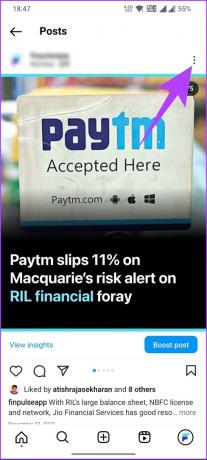

כעת, החלק את פוסט הקרוסלה כדי לראות את סמל האשפה בפינה השמאלית העליונה של כל תמונה.
שלב 3: מחק את כל התמונות שברצונך לסדר מחדש על ידי הקשה על סמל האשפה, ובתיבת האישור, הקש על מחק.
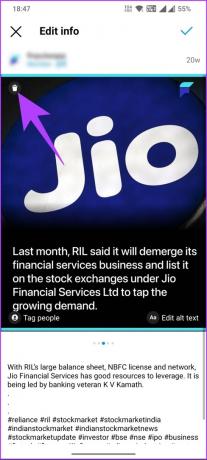
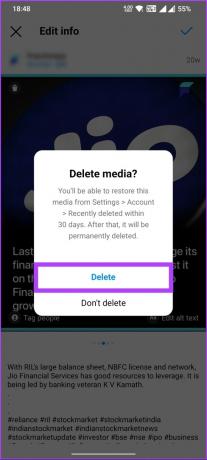
שלב 4: לאחר שמחקת את התמונות שברצונך לסדר מחדש, הקש על כפתור הסימון בפינה השמאלית העליונה כדי לשמור את השינויים.

שלב 5: כעת, עבור לפרופיל האינסטגרם שלך והקש על סמל ההמבורגר בפינה השמאלית העליונה.
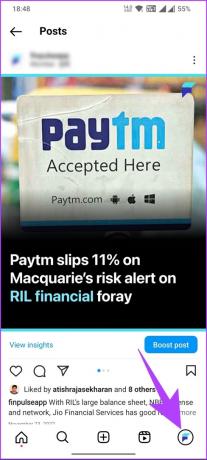

שלב 6: בחר את הפעילות שלך. במסך הבא, גלול מטה והקש על האפשרות שנמחקה לאחרונה.
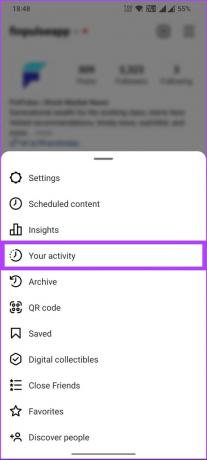

שלב 7: הקש על התמונה הראשונה שברצונך לשחזר. חזור על זה עבור תמונות אחרות שברצונך לשחזר ובסדר הזה.
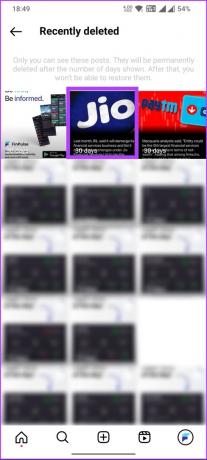
שלב 8: בפוסט, הקש על סמל שלוש הנקודות ובחר שחזור מהגיליון התחתון.

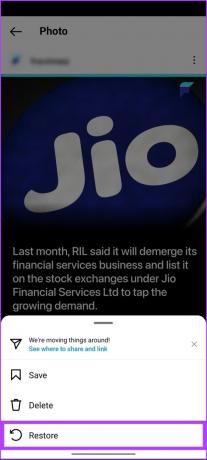
הנה לך. אתה יכול להשתמש בשיטות לעיל כדי לשחזר כל סוג של תמונה או סרטון בפוסט. בנוסף, אתה יכול גם לארגן מחדש פוסטים באינסטגרם לאחר הפרסום. המשך לקרוא כדי לדעת יותר.
כיצד לסדר מחדש פוסטים קיימים בפרופיל
אינסטגרם לא מאפשרת לך לשנות או לסדר מחדש את הפוסטים שפורסמו לצפייה ציבורית. עם זאת, אתה יכול למיין פוסטים מהישן ביותר לחדש ביותר או מתאריך ספציפי באמצעות תכונת הפעילות שלך כדי להציג או למחוק בכמות גדולה את הפוסטים.
אתה יכול לארכיון פוסט אם אתה מודאג יותר מדי לגבי רשת הפוסטים שלך באינסטגרם ורוצה תמונות שישלימו את הפרופיל שלך. בואו ניכנס לשיטות לעומק.
שיטה 1: מיין פוסטים
שלב 1: הפעל את אפליקציית אינסטגרם במכשיר Android או iOS שלך והקש על תמונת הפרופיל שלך בסרגל הניווט התחתון.


שלב 2: הקש על סמל ההמבורגר בפינה השמאלית העליונה ובחר את הפעילות שלך מהגיליון התחתון.
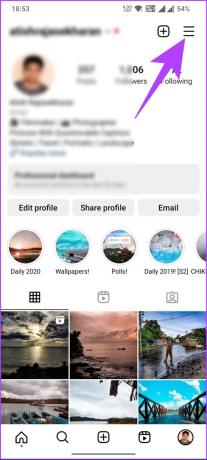
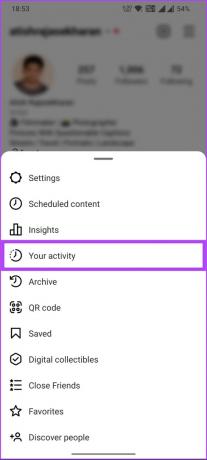
שלב 3: עבור אל 'תמונות וסרטונים' ובמסך הבא, בחר פוסטים.
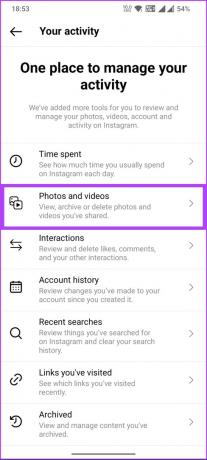
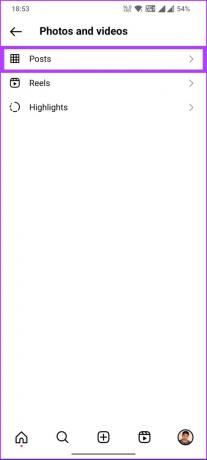
שלב 4: תחת פוסטים, הקש על 'הישן ביותר לחדש' או 'החדש ביותר לישן ביותר'. תוכל גם להקיש על האפשרות תאריך התחלה או סיום ולהעלות את הפוסט מתאריך רצוי.

הנה לך. אתה יכול לראות את הפוסטים שלך בסדר שאתה רוצה. עם זאת, חשוב לציין שאתה היחיד שיכול לראות את זה בצורה מסודרת. עבור לשיטה הבאה כדי לבצע שינויים מבלי למחוק פוסטים.
קרא גם: מחיקת אינסטגרם לעומת ארכיון: מה ההבדל
שיטה 2: ארכיון פוסטים
אחסון בארכיון באינסטגרם הוא תכונה המאפשרת לך להסתיר פוסט מהפרופיל שלך מבלי למחוק אותו לחלוטין. כאשר אתה מעביר פוסט לארכיון, הוא נשמר בחלק פרטי בפרופיל שלך שרק אתה יכול לראות.
תכונה זו משמשת במיוחד כדי לטשטש את הפרופיל שלך על ידי הסרת פוסטים שאינם מתאימים לאסתטיקה או למותג שלך. ניתן לשחזר את הפוסט הארכיון לפרופיל שלך בכל עת, וכל לייקים והערות ישוחזרו. בצע את השלבים הבאים.
שלב 1: הפעל את אפליקציית אינסטגרם במכשיר Android או iOS שלך והקש על תמונת הפרופיל שלך בסרגל הניווט התחתון.


שלב 2: בחר את הפוסט שברצונך לאחסן מהפרופיל. לאחר הבחירה, הקש על סמל שלוש הנקודות בפוסט.
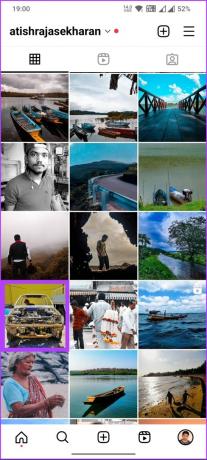
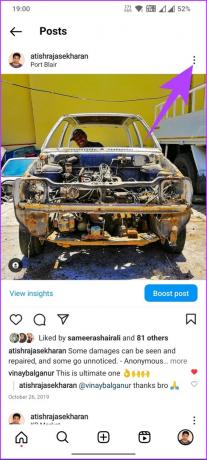
שלב 3: מהגיליון התחתון, בחר ארכיון.
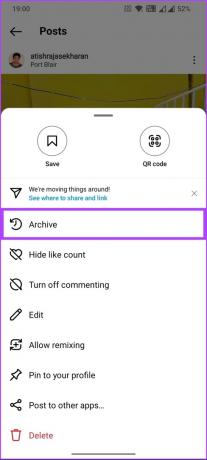
זהו זה. הפוסט שלך יועבר לארכיון ויועבר מתצוגה ציבורית לפרטית. אם אתה מחפש להפוך את הארכיון, עיין במאמר המפורט שלנו בנושא כיצד לבטל ארכיון באינסטגרם. עם זאת, עיין בסעיף השאלות הנפוצות למטה אם יש לך שאלות שפספסנו להתייחס אליהן.
שאלות נפוצות על סידור מחדש של פוסטים באינסטגרם
לא, אתה לא יכול לסדר מחדש את רשת האינסטגרם. אינסטגרם מסדרת אוטומטית את הפוסטים שלך בפורמט רשת על סמך סדר הפרסום שלהם. לאחר שפוסט נוסף לרשת שלך, לא ניתן לשנות את מיקומו.
עם זאת, אתה יכול למחוק פוסטים או לאחסן אותם בארכיון כדי להסיר אותם מהרשת שלך, ותוכל לתכנן את סדר הפוסטים שלך לפני שאתה מעלה אותם כדי ליצור אסתטיקה ויזואלית ספציפית.
לא, אינך יכול לשנות את הסדר של עדכון האינסטגרם שלך. האלגוריתם של אינסטגרם מציג פוסטים המבוססים על מגוון גורמים, כולל עדכניות הפוסט, כמה מעורבות הוא קיבל ועד כמה הוא רלוונטי למשתמש. אולי תרצה לקרוא גם את אלה הדרכים המובילות לניהול פוסטים מומלצים באינסטגרם.
מיין את פרופיל האינסטגרם שלך
על ידי כך שאתה יודע לארגן מחדש פוסטים באינסטגרם מבלי למחוק אותם, אתה יכול לשמור על הפרופיל שלך רענן ומרתק. אז בפעם הבאה שאתה רוצה להחליף דברים, זכור את השלבים האלה כדי לסדר מחדש את הפוסטים שלך באינסטגרם. אולי תרצה גם לקרוא כיצד לשנות או לאפס את עמוד חקר אינסטגרם.



